آموزش قرار دادن حالت شب در سایت با استفاده از افزونه wp dark mode
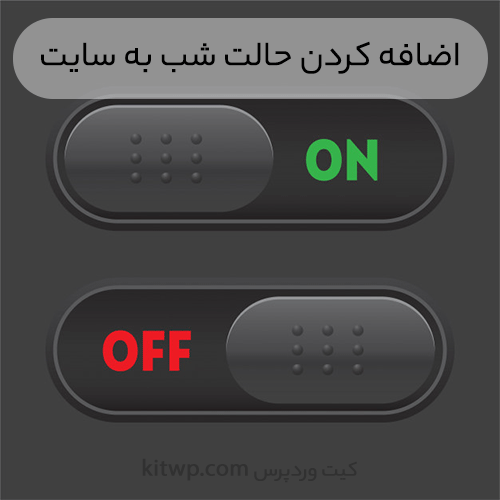
قرار دادن حالت شب در سایت با استفاده از افزونه wp dark mode به شما کمک می کند تا حالت تاریک را هم برای داشبورد مدیریت وردپرس خود و هم برای کاربرانی که از سایت شما بازدید می کنند، اضافه کنید. زمانی که شما ویژگی dark mode را به سایت خود اضافه می کنید، با کاهش نور سفید از صفحه نمایش، کار در ساعات آخر روز آسان تر می شود. همچنین کاربرانی که در ساعات پایانی روز به سایت شما مراجعه می کنند، اگر حالت dark mode را در سیستم خود فعال کرده باشند، می توانند سایت شما را با تم تیره ببینند و از این رو تجربه کاربری بهتری خواهند داشت.
خلاصه این مطلب:
Toggleشاید از خودتان بپرسید که حالت تاریک چیست و اصلا چرا باید از آن در وردپرس استفاده کرد؟
پلسخ ما به شما این است که اگر غالباً شب ها کار می کنید، روشن بودن صفحه نمایش کامپیوتر یا لپ تاپ، باعث ایجاد فشار بر روی چشم می شود. بسیاری از برنامه ها، وبسایت ها و حتی سیستم عامل ها به عنوان یک گزینه جایگزین در شب ها، از تم تیره استفاده می کنند.
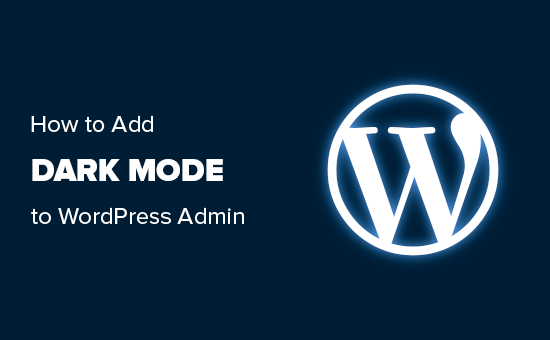
وبسایت های معروف مانند YouTube نیز طرح رنگی تیره را ارائه می دهند. با این کار کاربران می توانند تجربه کاربری بهتری را در ساعات پایانی روز برای تماشای ویدیو داشته باشند.
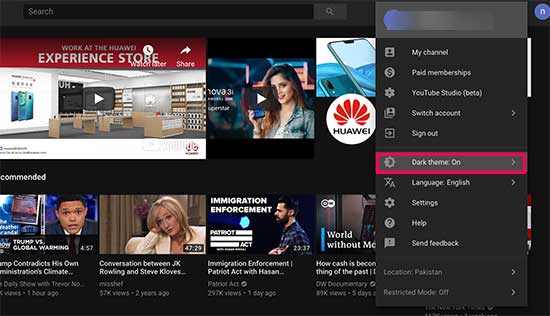
در این مقاله، ما به شما نشان خواهیم داد که چگونه حالت تاریک را به داشبورد مدیریت وردپرس خود و بخش بیرونی سایت اضافه کنید.
WP Dark Mode از همه سیستم عامل های اصلی از جمله iOS ، Android ، macOS یا ویندوز 10 پشتیبانی می کند.
نصب و فعالسازی برای قرار دادن حالت شب در سایت با استفاده از افزونه wp dark mode
گام اول برای اضافه نمودن تم تیره به سایت وردپرسی تان، نصب و فعالسازی افزونه wp dark mode می باشد. این افزونه در مخزن وردپرس موجود است و شما می توانید آن را به راحتی دانلود و سپس نصب کنید.
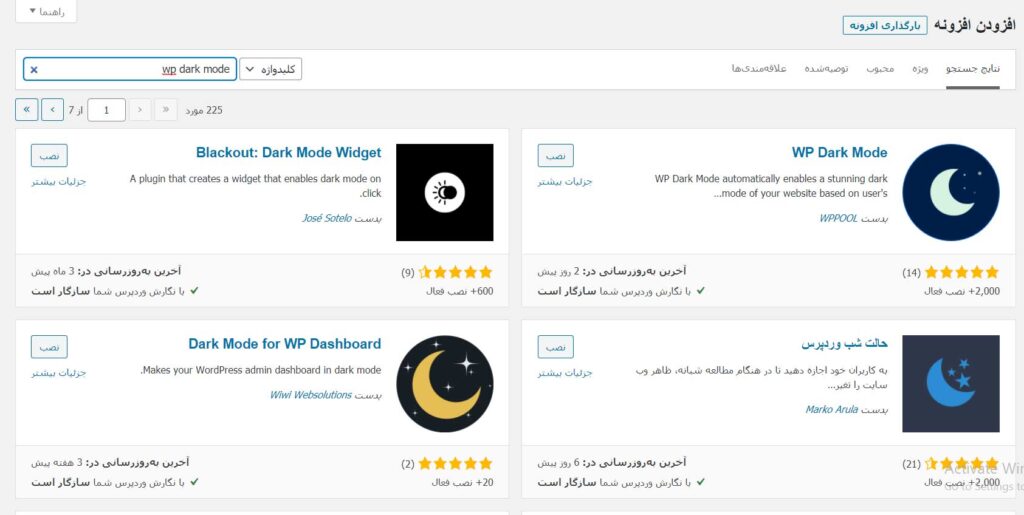
پس از نصب و فعالسازی افزونه، به طور خودکار به صفحه ای مانند زیر هدایت می شوید.

افزودن حالت تاریک به قسمت پیشخوان وردپرس
وردپرس دارای طرح های رنگی مختلفی برای بخش پیشخوان است، اما هیچ یک از طرح های رنگی پیشفرض باعث کاهش نور سفید از صفحه شما نمی شود و همچنان فشار زیادی را در حین کار شبانه به چشمان شما وارد می کند.
خوشبختانه افزونه ای وجود دارد که این مشکل را حل می کند.
بیایید با هم یاد بگیریم که چگونه می توان به راحتی تم تیره را به بخش پیشخوان وردپرس خود اضافه کرد تا در ساعتهای آخر روز، تجربه کاربری لذت بخشی داشته باشید.
همانطور که گفتیم، اولین کاری که باید انجام دهید نصب و فعالسازی افزونه Dark Mode است.
برای فعال کردن dark mode در بخش پیشخوان وردپرس، بر روی گزینه wp dark mode کلیک کنید و سپس وارد تب تنظیمات عمومی یا همان General Settings شوید. بر روی گزینه Backend Darkmode کلیک کرده و آن را فعال کنید. پس از ذخیره تنظیمات خواهید دید که چگونه بخش پیشخوان شما به حالت تم تیره در می آید.
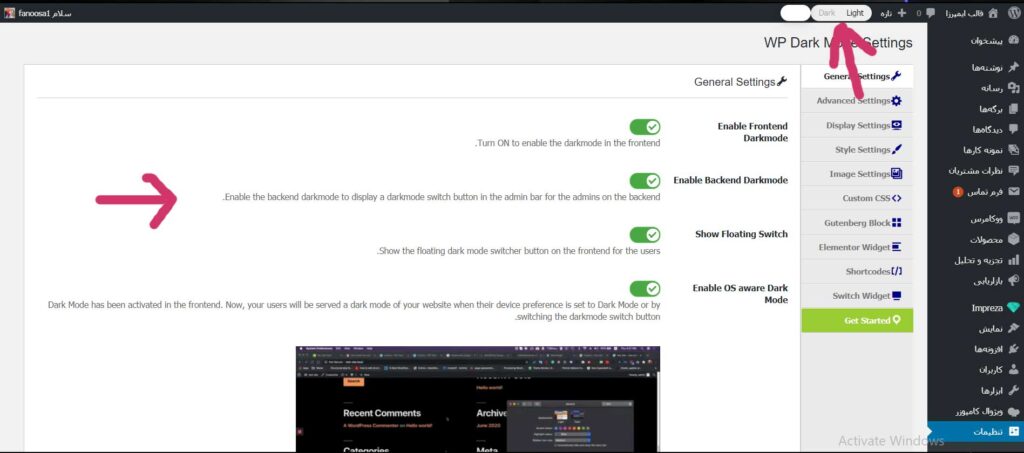
همان طور که در تصویر بالا مشاهده می کنید، دکمه جدیدی بالای صفحه ادمین وردپرس ظاهر شده است که با کلیک روی آن، می توانید قابلیت Dark Mode را فعال و غیر فعال کنید.
ممکن است یک وبسایت چندین کاربر داشته باشد که برخی از آن ها مایل نباشند از قابلیت dark mode استفاه کنند؛ جای هیچ نگرانی نیست! چون با فعال کردن دکمه show floating switch، هرکدام از آن ها می توانند با کلیک روی این گزینه حالت شب را برای خود فعال یا غیر فعال کنند.
می توانید با استفاده از تم های رنگی که خود وردپرس دارد، قابلیت dark mode را با آن تلفیق و در واقع سفارشی سازی کنید.
برای فعال کردن این حالت به بخش کاربرانبروید و بر روی گزینه پروفایل کاربران کلیک کنید. در قسمت “رنگ بندی بخش مدیریت، تم رنگی مورد نظر خود را از میان طرح های پیشنهادی انتخاب کنید. توجه داشته باشید که برای دیدن گزینه های رنگ بندی بخش مدیریت، باید حالت Dark Mode را خاموش کنید.
علاوه بر این هنگام نوشتن پست در ویرایشگر کلاسیک وردپرس هم، می توانید حالت Dark Mode را تغییر دهید. برای این کار در بالای بخش بلوک، قسمت آیکون رنگ را انتخاب و گزینه Dark Mode را کلیک کنید.
افزودن قابلیت dark mode به سایت وردپرس
پس از فعالسازی این افزونه، وارد تب General Settings شوید.
برای قرار دادن حالت شب در سایت با استفاده از افزونه wp dark mode کافی است تا گزینه Enable OS aware Dark Mode را فعال کنید. حالا هر کاربری که قابلیت تم تیره را در دستگاه خود فعال کرده باشد، موقع مراجعه به سایت شما هم آن را تیره می بیند.
حتی اگر شخصی قابلیت تم تیره را در دستگاه خود فعال نکرده باشد،
شما می توانید با فعال کردن گزینه “نمایش سوئیچ شناور” یا “Show Floating Switch” ، امکان بازدید با قابلیت dark mode را برای کاربران خود فراهم کنید.
پس از فعال کردن این گزینه، در صفحه اصلی سایت میتوان این سوئیچ را مشاهده کرد و با کلیک بر روی آن ، حالت شب را فعال و غیر فعال کرد.
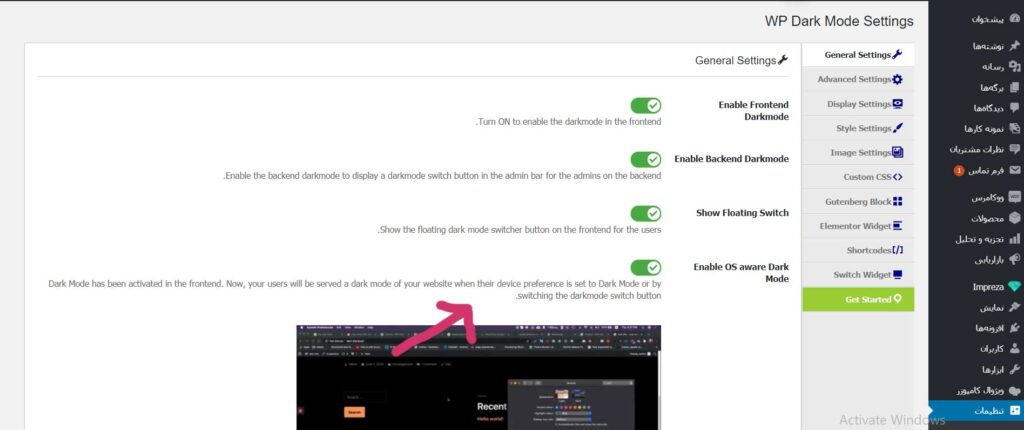
ویژگی های افزونه WP DARK MODE
این افزونه در همه سیستم عامل ها از جمله Android ، iOS ، macOS کار می کند. تنظیمات خاصی لازم نیست؛ چرا که این افزونه به طور هوشمند ترجیحات دستگاه را تشخیص می دهد. یعنی اگر شخصی dark mode را در دستگاه خود فعال کرده باشد و این سایت نیز قابلیت مشاهده تم تیره را فعال کرده باشد، سایت به طور خودکار برای کاربر با تم رنگی تیره نمایش داده می شود.
1. دکمه سوئیچ شناور
می توانید یک دکمه سوئیچ شناور را برای فعال کردن یا غیر فعال کردن حالت تاریک، در پایین صفحه وب قرار دهید.
2. عنصر حالت تاریک
با استفاده از ویجت (تغییر حالت تاریک)، دکمه تغییر حالت تاریک را می توانید در هر صفحه یا پست به صورت دلخواه قرار دهید.
3. ویجت حالت تاریک
می توانید دکمه سوئیچ را در هر صفحه یا پست با استفاده از بلوک (حالت تاریک) گوتنبرگ قرار دهید.
4. طرح زمینه خودکار سیستم عامل
اگر طرح زمینه سیستم عامل کاربر، تاریک باشد، Darkmode سایت را به صورت خودکار تیره نشان می دهد.
5. اضافه نمودن تم تیره در بخش پیشخوان وردپرس
می توانید حالت تاریک را در بخش مدیریت وردپرس نیز فعال کنید.
6. Schema Color از پیش تنظیم شده
2 طرح رنگی پیشفرض وجود دارد که برای تغییر سریع رنگ های استفاده شده در حالت تاریک، قابل استفاده است.
امیدواریم که این مقاله مورد توجه شما خواننده گرامی قرار گرفته باشد.
درباره اسحاق شفایی
اسحاق شفایی مدیر وبسایت کیت وردپرس و دانشجوی کارشناسی ارشد Computer Science در دانشگاه پادوا ایتالیا هستم. چندین سال است که در حوزه وب فعالیت می کنم و تخصص اصلیم توسعه وب هست همچنین بعد از یادگیری علاقه زیادی به آموزش دادن دارم.
سایر نوشته های اسحاق شفایی






دیدگاهتان را بنویسید
برای نوشتن دیدگاه باید وارد بشوید.